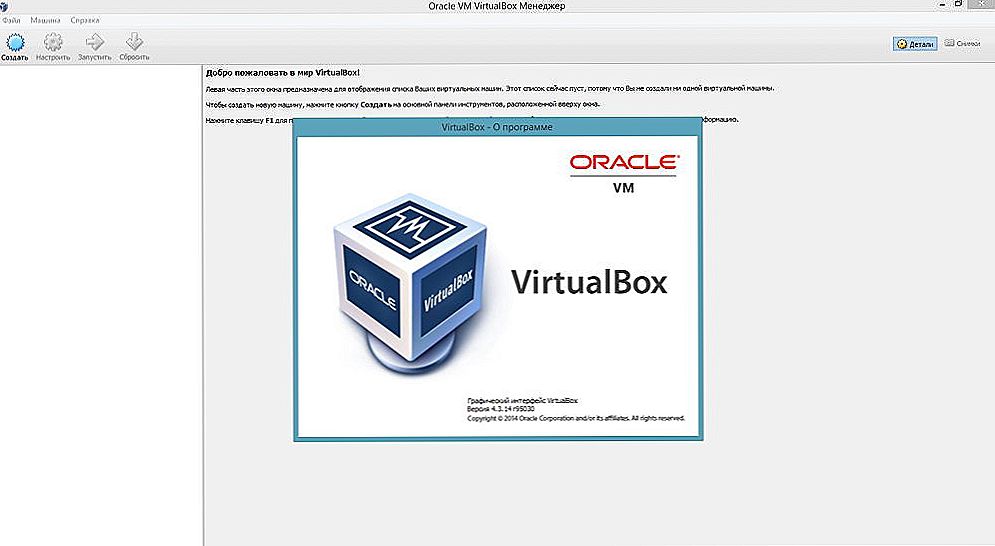Kali Linux je još jedan Linux operativni sustav. Njegova je značajka da je ovaj OS dizajniran za testiranje sigurnosti sustava, ali većina korisnika ga koristi za hakiranje, jer sadrži sve alate i alate potrebne za to. Budući da je neovlašteno hakiranje protuzakonito i neetično, iskoristite Kali Linux isključivo za sigurnosne provjere. Kali Linux se može instalirati na USB pogon. Osim činjenice da je jednostavno pogodan, postoje brojne prednosti, više o tome u nastavku. U ovom ćemo članku detaljno analizirati kako instalirati Kali Linux na USB bljesak voziti. Počnimo. Idemo!

Ako želite instalirati Kali Linux, ali ne znate kako to učiniti bolje - napišite ga na USB flash pogonu.
Dakle, koje su pogodnosti koje ste dobili instaliranjem Kali Linuxa na USB disk:
- U potpunosti ćete moći koristiti sve računalne hardvere.
- Dobijte bolje performanse u usporedbi s virtualnim strojem.
- Sve promjene ne utječu na računalo.
- Imate priliku preuzeti Kali Linux bilo gdje, na bilo kojem računalu.
Postupak instaliranja operacijskog sustava na USB pogon ne razlikuje se od uobičajene instalacije na tvrdom disku bilo kojeg operativnog sustava sličnog Linuxu.Razlika je u tome što ne možete stvoriti nekoliko particija na flash pogonu.
Sada se pretvaramo izravno na analizu cijelog postupka. Najprije morate stvoriti novi virtualni stroj. U odjeljku "Vrsta" odaberite "Linux", a možete odrediti bilo koju verziju, bez obzira na to, glavna stvar je uskladiti dubinu bita.
U sljedećem koraku označite stavku "Nemoj povezivati virtualni tvrdi disk" i kliknite gumb "Napravi", a zatim "Nastavi". Nakon toga, pokrenite novo stvoreni virtualni stroj. Otvorit će se prozor na kojem će se tražiti da odaberete disk za podizanje sustava. Odredite put do slike pomoću programa Kali Linux.
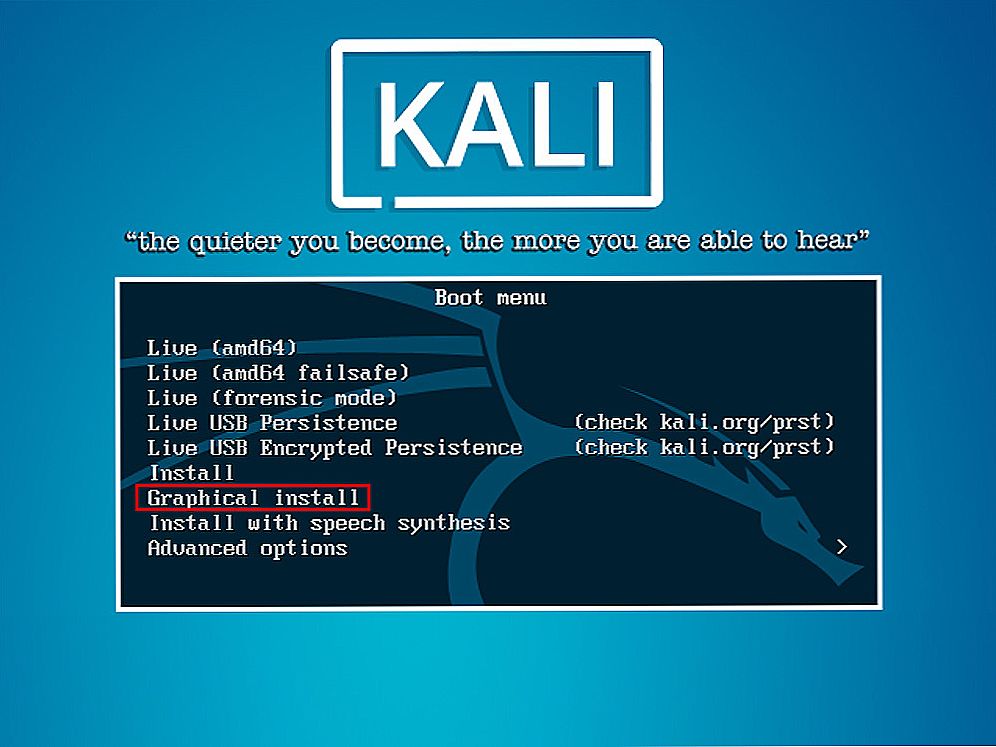
Odaberite stavku označenu na slici.
Kada se izbornik za podizanje pojavi na zaslonu, umetnite USB bljesak pogon u računalo. Ako se ne pronađe bljesak voziti, ponovno ga spojite putem drugog USB priključka. Na izborniku za preuzimanje odaberite "Grafička instalacija". Tada se sve događa sasvim jednostavno i jasno. Najprije odaberite jezik, a zatim odaberite metodu particioniranja diska. Budući da imate flash pogon, označite okvir "Automatski koristite cijeli disk". Kao shemu izgleda, odaberite "Sve datoteke u jednom odjeljku (preporučeno za početnike)", a zatim odaberite "Kraj označavanja i pisanje promjena na disku". Potvrdite odabir i kliknite gumb "Nastavi".Ostaje čekati da Kali Linux bude napisan na USB pogon. Kada završite, potvrdite preuzimanje potrebnih stavki i dovršite postupak instalacije. Nakon ponovnog pokretanja računala, vaš će flash pogon biti potpuno spreman za upotrebu.
Da biste pokrenuli Kali Linux s bljeskalice, prvo morate ući u BIOS i konfigurirati boot s USB pogona. Jednom u BIOS, idite na karticu "Boot" i postavite najveći prioritet pokretanja za vaš flash drive. Ako se ne pojavi na popisu, pronađite stavku "Sigurno podizanje sustava" i postavite vrijednost na "Onemogućeno". Kad se pojavi "OS Mode Selection", odaberite "CSM i UEFI OS". "Brzi način rada BIOS-a" postavljen na "Onemogućeno". Spremite postavke i ponovno podignite sustav. Sada ponovno otvorite BIOS i postavite prioritet za vaš flash drive, sada će zasigurno biti prikazan. Pritisnite F10 za spremanje postavki. Učinjeno je. Jednostavno možete podići s USB diska.
Sada znate kako napisati Kali Linux na USB bljesak voziti. Kao što možete vidjeti, to je sasvim jednostavno. Napišite komentare ako ste se uspjeli nositi s ovim zadatkom, podijeliti svoje iskustvo s drugim korisnicima i postavljati sva pitanja o kojima se raspravlja.